如今苹果手机已经成为了人们生活中不可或缺的一部分,而在日常使用中连接WiFi网络已经变得非常普遍。有时候我们可能会遇到一些特殊情况,例如需要连接一个隐藏的WiFi网络。苹果手机如何添加隐藏WiFi网络呢?接下来我们将一起探讨iPhone手机如何连接隐藏WiFi网络的方法。无论是在办公场所、公共场所还是家庭中,都能帮助您更好地应对这一问题。
iPhone手机如何连接隐藏WiFi网络
步骤如下:
1.首先要对路由器的WiFi设置隐藏,登录路由器的管理界面。在无线网络基本设置界面中先把“开启SSID广播”打勾取消。

2.解锁手机,进入主界面,点击设置,在设置界面中点击“无线局域网”,进入网络设置界面。
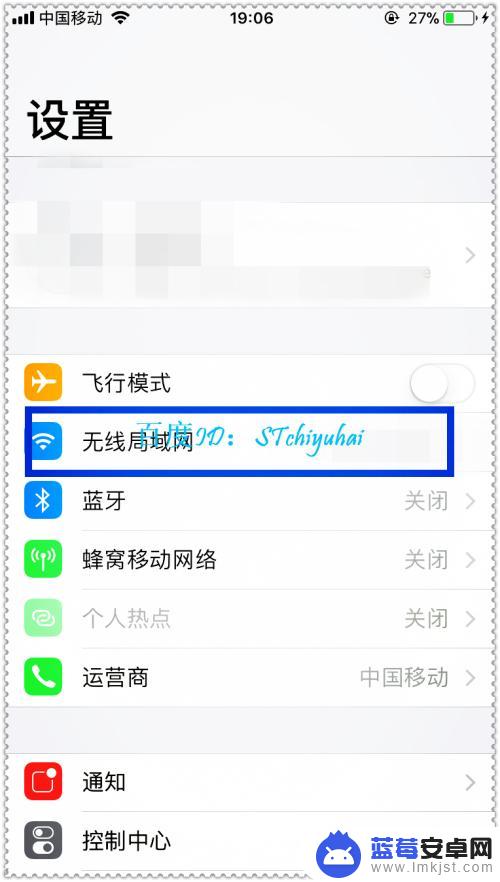
3.进入无线局域网,点击底部“其他...”,进入手动添加WiFi网络。
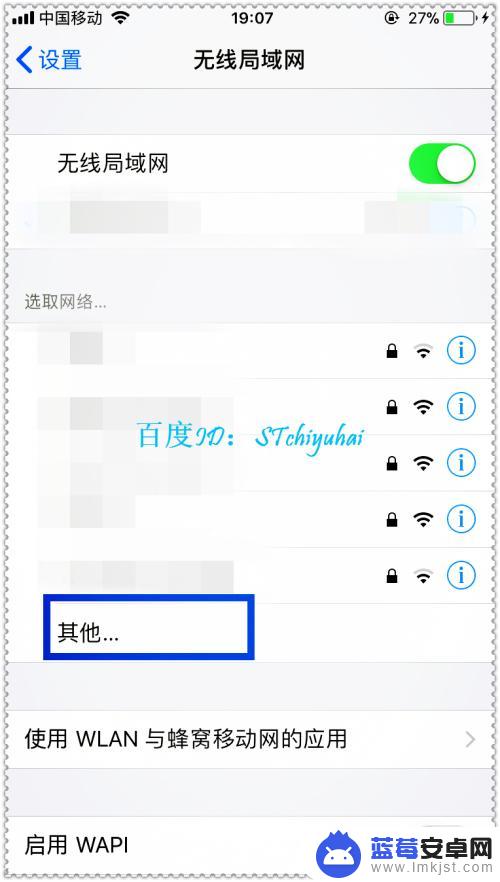
4.在名称处输入已知的WiFi SSID,然后点击“安全性”。
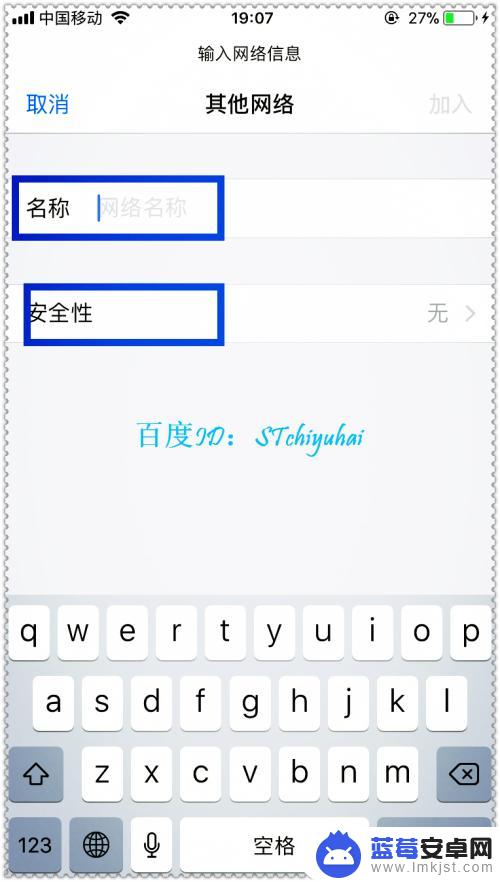
5.进入安全性选择界面,勾选WiFi设置的安全性,一般都为WPA2。
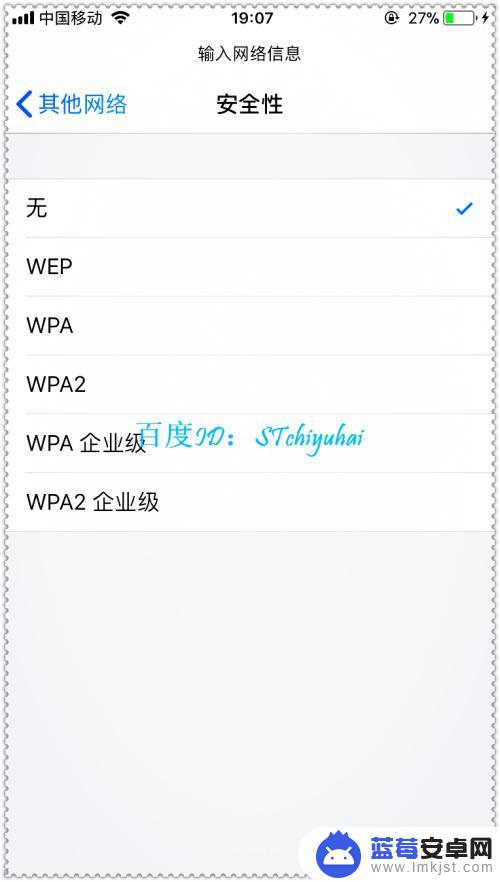
6.选择好安全性后会弹出密码输入栏目,输入隐藏WiFi的密码。然后点击加入,iPhone就能加入隐藏的WiFi。把无线局域网底部的“询问是否加入网络”关闭,这样iPhone只要在隐藏WiFi覆盖范围内且开启无线功能。它就会自动连接隐藏的WiFi。
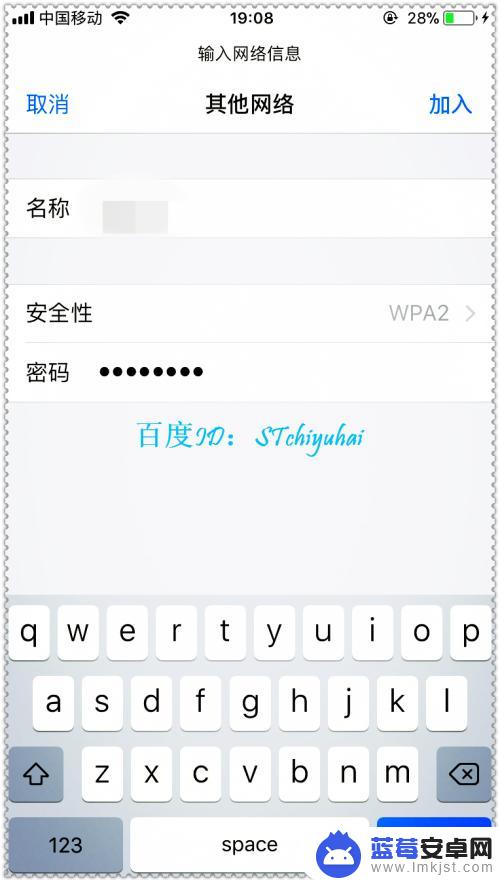
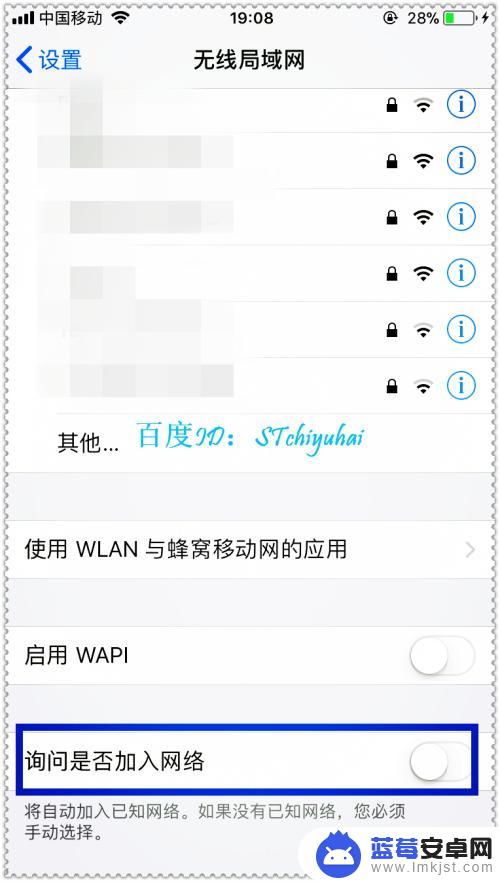
以上就是苹果手机如何添加隐藏的WiFi网络的全部内容,如果您遇到这种情况,可以按照以上方法解决,希望这对大家有所帮助。












